Penulis Artikel : Nathan Gusti Ryan
DHCP Server ( Dynamic Host Configuration Protocol ) adalah Sebuah Server yang menyediakan Services atau memberikan layanan IP Address Otomatis bagi Client yang IP Address-nya di setting Automatic. DHCP Server menyediakan konfigurasi IP Address Otomatis yang meliputi : IP Address, IP Gateway dan IP DNS Server.
Membuat DHCP Server Mikrotik memanglah sangat mudah, tapi bagi beginner bisa bikin puyeng juga. So… Artikel ini adalah konfigurasi yang lebih manusiawi dengan konfigurasi melalui Winbox. Selain melalui Winbox, kita bisa melakukan konfigurasi DHCP Server melalui Console / CLI, Telnet, WebBox, dll.
Berikut ini Step by Step membuat DHCP Server Mikrotik dengan Winbox :
1. Pastikan semua konfigurasi Mikrotik telah selesai dan siap pakai. Lalu masuk ke menu : IP -> DHCP SERVER.
2. Pada menu DHCP Server, pilih menu DHCP Setup untuk memulai Wizard-nya. Lalu pilih interface yang akan di gunakan untuk memberikan layanan DHCP. Tentunya disini kita akan mengunakan Interface LAN lalu kita klik Next.
3. Selanjutnya kita menentukan DHCP Address Space. Karena IP Address jairngan LAN kita adalah 192.168.0.xxx/24 maka secara otomatis Wizard akan menawarkan DHCP Address Space : 192.168.0.0/24
4. Selanjutnya kita menentukan IP Gateway untuk DHCP ini. IP Gateway adalah IP Address dari interface yang menjembatani antara jaringan LAN dan Mikrotik, tentunya pada contoh Mikrotik ini kita gunakan IP Address : 192.168.0.1, lalu kita klik Next.
5. Selanjutnya kita menentukan DHCP IP Address Range alias alokasi IP Address yang akan di layani untuk Client. Pada Mikrotik ini kita tentukan IP Address Range yang dilayani adalah 192.168.0.100 – 192.168.0.200. Lalu kita Klik Next.
6. Selanjutnya menentukan IP Address DNS Server. Disini kita dapat mengunakan IP DNS yang di gunakan oleh Provider kita atau bisa mengunakan IP DNS punya Nawala, yaitu : 180.131.144.144 dan 180.131.145.145. Lalu kita klik Next…
7. Selanjutnya kita menentukan LEASE TIME alias Waktu Persewaan IP Address atau Waktu yang di sewakan. Intinya adalah Lama waktu yang diberikan kepada Client untuk mengunakan IP Address otomatis dari DHCP Server Mikrotik. Misalnya kita berikan waktu 4 jam ( 4:00:00 ) -> Artinya : Jika Client masih terkoneksi ke jaringan LAN melebihi waktu 4 jam, maka Client tersebut akan tetap mendapatkan IP Address yang sama dan lease time-nya kembali mulai 4 jam lagi. Namun jika dalam waktu 4 jam Client sudah tidak terkoneksi ke jaringan maka IP Address tersebut dapat digunakan oleh Client yang lain. Lalu kita klik Next.
8. Selanjutnya akan muncul tampilan seperti dibawah ini : “Setup has completed successfully”. Berarti Wizard DHCP Server telah selasai dan telah sukses kita lakukan. Lalu kita klik “OK”.
9. Selanjutnya kalau kita buka menu : IP -> POOL maka kita akan ada IP Pool baru dengan nama “dhcp_pool1” yang berisi IP : 192.168.0.100 – 192.168.0.200. ( lihat langkah ke 5 ).
10. Selanjutnya kita dapat mengamati pada menu tab “Leases”. Disitu ditampilkan informasi dari Layanan DHCP Server, termasuk informasi client penguna DHCP. Informasi tersebut berupa : Nama Host, IP Address yang digunakan, Mac Address, Lease Time, dll. Kita juga dapat menjadikan suatu IP Address khusus bagi suatu client tertentu, istilahnya adalah IP Address Reservation ( Reservasi IP Address ). IP Address Reservation dilakukan berdasarkan Mac Addres. Cukup Klik IP Address yang akan di buat statik lalu klik menu “Make Static” atau dengan cara Klik kanan lalu klik “Make Static”.
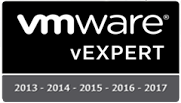

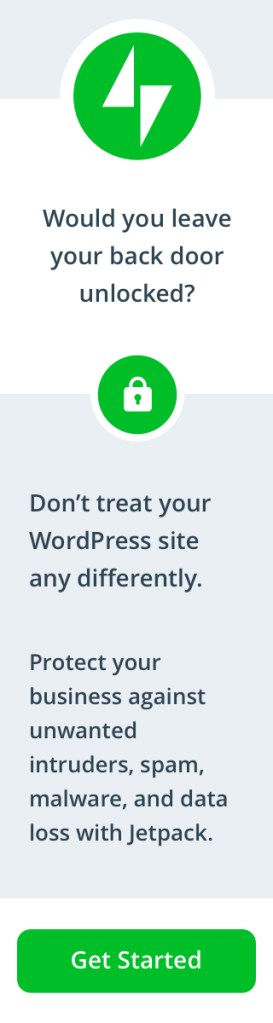











[…] Sumber : https://thinkxfree.wordpress.com/2011/10/12/step-by-step-konfigurasi-dhcp-server-mikrotik/ […]
Tutorianya mantap gan, ada yang mau nanya ni, gmn kalo mau tambahin pool nya dari 192.168.0.1 – 192.168.1.255 Apakah memungkinkan??
@iqbalhafidh – Ya tinggal bikin DHCP Server kedua…
[…] 12, 2011 Nathan Gusti Ryan Leave a comment Go to […]
Saya sedang coba setting Router Mikrotik type RB751U, sudah saya setting DHCP Server, Address List, Pool, DNS, dan NAT. Dan saya sudah test koneksi (ping) dari Terminal Winbox yg ada di Router ke Internet (Binzet) dan hasilnya OK (Reply), tapi ketika komputer/laptop/gadget saya hubungkan melalui LAN/Wifi yang sudah saya setting dg DHCP itu, pada saat saya test koneksi (ping) tidak ada Reply dari Internet, apa yang bermasalah dari setting Router saya? Mohon petunjuk/bantuannya.
Misal: ether-1-WAN –> PPPoE Dynamic (Biznet);
ether-2-LAN1 –> 192.168.2.1/24 Range: 192.168.2.10-192.168.2.254
dst…sampai ke ether-4.
DNS saya setting ke DNS nawala.
@adi3n – NAT-nya sudah di setting dengan benar apa belum?
Biasanya, kalo di Mikrotik ( Terminal ) sudah bisa ping ke internet namun client belum bisa ping ke Internet penyebabnya NAT belum di setting Masquarade.
Baca artikel ini tahap kedelapan :
https://thinkxfree.wordpress.com/2010/04/16/step-by-step-installasi-router-mikrotik-dgn-adsl-speedy/
terima kasih responnya,,
sebelumnya saya infokan, saya menggunkan ISP Biznet, sedikit berbeda untuk setting ether-1 (WAN) yaitu tidak mengkonfigurasi IP Address Modem(seperti Speedy) karena Biznet hanya menggunakan converter fiber ke UTP. Untuk setting NAT sudah saya lakukan dengan benar yaitu /ip firewall nat add chain=srcnat out-interface=ether-1 WAN action=masquerade
Prediksi saya, kesalahan ada di setting “Route”,tapi belum pasti dimananya, apa bisa dibantu untuk setting route dengan menggunakan biznet?
thanks
@adi3n – IP Router-nya sudah di setting apa belum?
Kalo masih belum berhasil, japri aja kasih akses ke Mikrotik-nya. Nanti bisa saya bantu via remote.
Bagaimana caranya setting DHCP Server win 2008 Server R2 yang terkoneksi ke Mikrotik dan semua IP DHCP Client diperoleh dari DHCP Server win 2008 Server R2, bukan dari Mikrotiknya. Mohon bantuannya bos…Thanks.
@Kristopel Aritonang – Bisa aja koq. Non aktifkan DHCP Server di Mikrotik. Lalu setting DHCP Server di Windows 2008 Server R2. Jangan lupa, Pastikan Windows Server ini bisa akses internet. Dan pada setting DHCP Server, pastikan di entry juga Gateway + DNS Mikrotik ( IP LAN ). Bisa juga di tambahkan IP DNS Google.
Om nathan brati gk perlu pake DHCP relay / ada yang perlu disetting dari sisi mikrotik ya kalo mau pake Windows server sebagai DHCP server. tingal arahin dns dan gatewaynya ke router mikrotik ya…
maaf asaya mau tanya, kenapa hotspot mikrotik saya terkoneksi tetapi tiba2 no internet accses ya? saya menggunakan RB 450g dan umtuk hotspotnya RB 751u 2hnd
maaf saya mau nanya, misal dhcp pol saya kasih range 192.168.1.100 s/d 192.168.1.100 pc server saya seting manual 192.168.1.2, saya ping dari winbook tools-ping kok timeout ya.
@Yayan Sopyan – Kalau ping dari PC Client ke Mikrotik, bisa reply gak?
maaf maksud saya range 192.168.1.100 s/d 192.168.1.200, kalo ping ke ip yg range dhcp pool bisa. itu kenapa ya master
Reblogged this on My spare time and commented:
ilmu yang baru saya pelajari 🙂
[…] https://thinkxfree.wordpress.com/2011/10/12/step-by-step-konfigurasi-dhcp-server-mikrotik/ […]
puyeng om ahahahahaha mau do ciba di jaringan Wiayah takut gk bisa balikin lagi wkwkwkwkwk
Semangat….